Wenn Sie die Basis-Struktur, also die Art, Beschreibung und Anzahl der Datenfelder einer vorhandenen Datenbank ändern wollen, so können Sie diese ohne Datenverlust mit dem Dialog »Feldeigenschaften« aus dem Menü »Datenbank« nach Ihren Wünschen umgestalten.
In der Liste finden Sie alle Felder der Datenbank. In der Dialog-Seite »Name und Typ« können Sie die Beschreibung (»Feldname«) und den Datentyp für jedes Datenfeld anpassen und für eine Standard-Adressdatenbank eine Zuordnung zu definierten Datenfeldern tätigen.
Weiter können Sie hier, abhängig vom Typ des in der Liste angewählten Datenfeldes, die Nachkommastellen und andere Einstellungen für Zahlen vornehmen, für ein Datum das Datumsformat angeben etc.
Auch die Reihenfolge der Felder in der Datenbank können Sie verändern, indem Sie ein gewähltes Datenfeld mit den dazugehörigen Buttons »Weiter nach vorne« oder »Weiter nach hinten« bewegen.
Man kann Datenfelder (und damit Tabellen-Spalten) komplett aus der Datenbank »Löschen…« (mit Sicherheitsabfrage) sowie auch ein »Neues Feld« in die Datenbank aufnehmen.
All das wird nach Bestätigung mit »Tabelle anpassen« sofort in der aktuellen Datenbank ausgeführt, ohne dass weitere Reorganisationen etc. notwendig sind. Wenn die Checkbox »  Vorschau« gesetzt ist, erhalten Sie ein »Was-wäre-wenn«-Fenster, das Ihnen Ihre Datenbank so zeigt, wie sie dann aussehen würde.
Vorschau« gesetzt ist, erhalten Sie ein »Was-wäre-wenn«-Fenster, das Ihnen Ihre Datenbank so zeigt, wie sie dann aussehen würde.
In der »Prüfung«-Seite des Feldeigenschaften-Dialogs können Sie mit der Checkbox »  Eingabe ist zwingend erforderlich« bestimmen, ob man am Ausfüllen eines bestimmten Datenfeldes nicht vorbeikommt.
Eingabe ist zwingend erforderlich« bestimmen, ob man am Ausfüllen eines bestimmten Datenfeldes nicht vorbeikommt.
Sie können pro Datenfeld angeben, ob Sie eine »  Rechtschreibprüfung in diesem Feld durchführen« lassen wollen oder nicht. Für Fließtext in Bemerkungen etc. kann dies durchaus sinnhaft sein; für Namensfelder oder Zahlen dagegen eher nicht.
Rechtschreibprüfung in diesem Feld durchführen« lassen wollen oder nicht. Für Fließtext in Bemerkungen etc. kann dies durchaus sinnhaft sein; für Namensfelder oder Zahlen dagegen eher nicht.
Zuletzt können Sie in dieser Seite angeben, ob die Statuszeile von Papyrus Base bei der Eingabe in diesem Feld einen Hilfetext anzeigen soll.
Bei »Werte« können Sie Feldtypen definieren, die bestimmte Sondertypen an Daten und Darstellung beinhalten – Comboboxen, Popups, Radio Buttons und Checkboxen. Die beiden Dialogseiten »Rechenfeld« und »Relation« werden gesondert erklärt.
Die »Kompatibilität« benötigen Sie, um ggf. Einschränkungen für den Export über das dBase-Format in Richtung anderer Datenbanken zu machen, die feste Feldlängen erwarten.
Bei »Volltextsuche« können Sie bestimmte Felder von der Volltextsuche ausnehmen, dies macht insbesondere für Felder mit langen Bemerkungen Sinn, die für das eigentliche »Aufspüren« eines Datensatzes ohne Relevanz sind – so halten Sie Ihre Index-Datei »*.IDX« Ihrer Papyrus Base Datenbank möglichst klein.
Werte für Felder setzen (Comboboxen, Popups, Radiobuttons und Checkboxen)
Unter Feldeigenschaften → Werte → »Auswählbare Werte« kann für jeden beliebigen Datentyp eine Liste von Standardwerten eingegeben werden, die dann im Formular auswählbar sind.
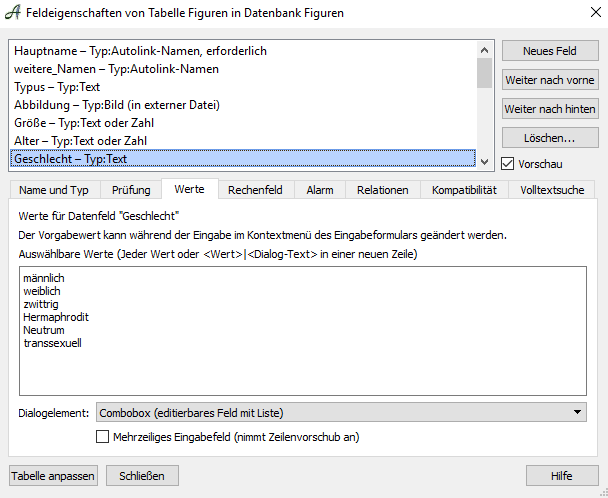
Im Werte Tab können sie Werte einstellen, die dann in ihrem Dialog-Element verfügbar sind
Der im Eingabeformular ausgewählte Wert eines solchen Feldes vor dem Strich »|« (der Strich ist bei der Eingabe zu erreichen mit der Tastenkombination »AltGr+ [<]« [Win] bzw. Alt+7 [Mac]) ist der Werte-Inhalt des Feldes dieses Datensatzes.
Gibt man den (optionalen) Strich noch mit an, kann man auch Werteinhalt des Feldes von der Anzeige des Textes im Eingabeformular (Text nach dem Strich) abweichen lassen.
Es gibt folgende Feldtypen:
Combobox – Liste auswählbarer Werte. Dabei bleibt das Feld weiterhin wie ein Eingabefeld editierbar.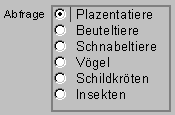
Popup – wie Combobox, nur dass das Feld nicht mehr editierbar ist; es können nur noch die vorgegebenen Werte eingestellt werden.
Radio-Buttons (Knöpfe)  – Für jeden Standardwert ist ein Knopf anwählbar. Sehen Sie beim Bearbeiten des Datenbankformulars ein entsprechend großes Feld vor, das alle Knöpfe aufnehmen kann.
– Für jeden Standardwert ist ein Knopf anwählbar. Sehen Sie beim Bearbeiten des Datenbankformulars ein entsprechend großes Feld vor, das alle Knöpfe aufnehmen kann.
Checkboxen (Ankreuz-Schalter)  – Nur für den Fall, dass es genau zwei Werte gibt. Der erste entspricht »Schalter aus«, der Zweite wird im Datenbankformular angezeigt und entspricht »Schalter an«.
– Nur für den Fall, dass es genau zwei Werte gibt. Der erste entspricht »Schalter aus«, der Zweite wird im Datenbankformular angezeigt und entspricht »Schalter an«.
Radiobuttons und Checkboxen sind auch tastaturbedienbar. Sie können mit den Cursortasten angesteuert und mit Betätigung der Leertaste gesetzt werden. In einem Popup öffnet die Leertaste die Auswahl-Liste; es kann auch der Anfangsbuchstabe eines Eintrags getippt werden.
